Bordkarten, Tickets und andere Karten in Apple Wallet hinzufügen, verwenden und teilen
Mit der Wallet-App kannst du Bordkarten, Kinokarten, Coupons, Treuekarten und mehr hinzufügen und verwenden. Außerdem kannst du einige Karten und Tickets mit anderen teilen.
So fügst du auf dem iPhone eine Bordkarte, ein Ticket oder eine andere Karte zu Apple Wallet hinzu
Öffne die App, E-Mail, Mitteilung oder andere Kommunikation, die deine Bordkarte, Ticket oder andere Karte enthält.
Tippe auf „Zu Apple Wallet hinzufügen“.

Folge den Anweisungen auf dem Bildschirm.
Tippe bei Bedarf in der oberen rechten Ecke auf „Hinzufügen“.
Wenn du keine Option zum Hinzufügen deiner Bordkarte bzw. deines Tickets oder deiner anderen Karte zur Wallet-App siehst, wende dich an den Händler oder das Unternehmen, das diese ausgestellt hat, um sicherzustellen, dass sie Karten in der Wallet-App unterstützen.
Wenn du der Wallet-App auf dem iPhone eine Bordkarte, ein Ticket oder eine andere Karte hinzufügst, wird diese automatisch der Wallet-App auf deiner gekoppelten Apple Watch hinzugefügt.
Hier erfährst du, wie du eine Karte oder ein Ticket aus der Wallet-App entfernst.
Eine Bordkarte, ein Ticket oder eine andere Karte in Apple Wallet verwenden
Wenn du der Wallet-App eine Bordkarte, ein Ticket oder eine andere Karte hinzufügst, kannst du diese mit dem iPhone oder der Apple Watch verwenden.
So verwendest du eine Bordkarte, ein Ticket oder eine andere Karte auf dem iPhone
Öffne deine Karte:
Wenn du eine Benachrichtigung erhältst, tippe darauf. Authentifiziere dich mit Face ID, Touch ID oder deinem Code, falls du dazu aufgefordert wirst.
Doppelklicke ansonsten auf die Seitentaste (iPhone mit Face ID) oder doppelklicke auf die Home-Taste (iPhone mit Touch ID). Authentifiziere dich mit Face ID, Touch ID oder deinem Code, falls du dazu aufgefordert wirst.
Tippe auf deine Standardzahlungskarte, um deine anderen Karten anzuzeigen, sofern dies erforderlich ist. Tippe anschließend auf deine Bordkarte bzw. dein Ticket oder deine andere Karte, und authentifiziere dich.
Scanne oder tippe dein iPhone an das kontaktlose Lesegerät, oder lege es der Begleitperson vor.
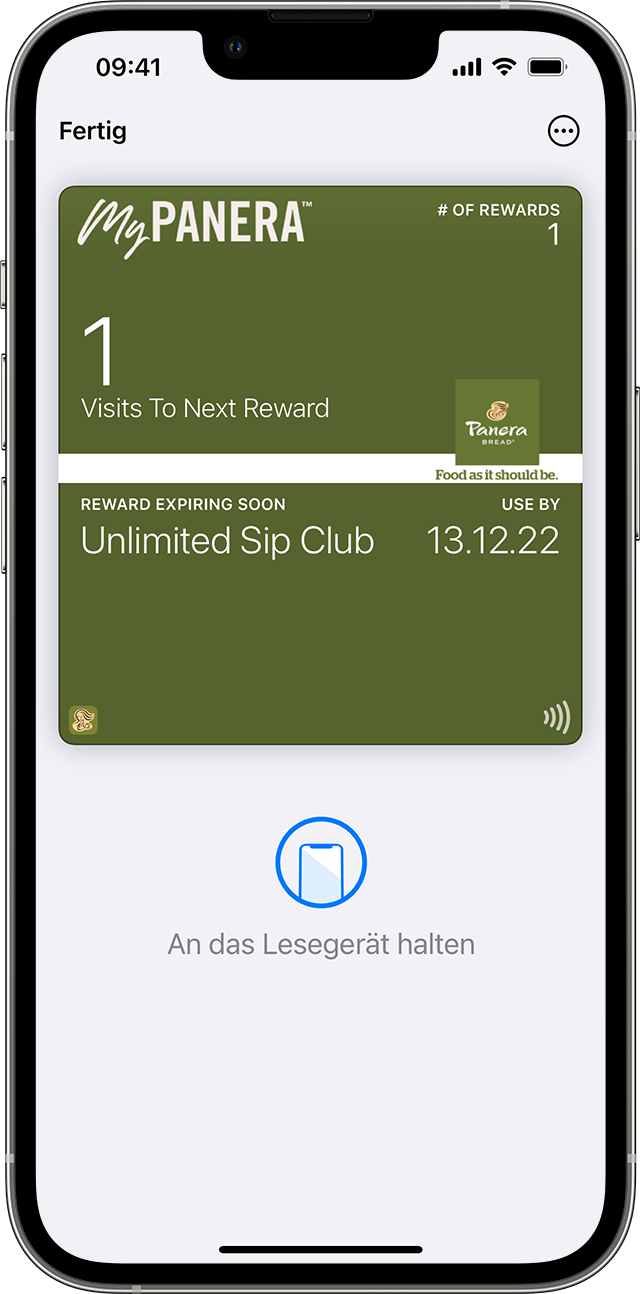
So verwendest du eine Bordkarte, ein Ticket oder eine andere Karte auf der Apple Watch
Öffne deine Karte:
Wenn du eine Benachrichtigung erhältst, tippe darauf.
Doppelklicke ansonsten auf die Seitentaste. Scrolle dann nach unten, bis du die zu verwendende Bordkarte bzw. das Ticket oder die Karte findest, und tippe auf diese.
Scanne oder tippe das Display deiner Apple Watch an das kontaktlose Lesegerät, oder lege es der Begleitperson vor.
Möglicherweise kannst du bei einigen Karten und Tickets in der Wallet-App den Expressmodus verwenden.
Unter Umständen musst du dein Gerät entsperren, um deine Karte oder dein Ticket anzuzeigen, bevor du dieses scannen bzw. antippen kannst.
So teilst du eine Karte oder ein Ticket in Apple Wallet
Du kannst einige Karten und Tickets in der Wallet-App mit anderen iPhone- oder Apple Watch-Benutzern teilen.
Einen Pass oder ein Ticket über Nachrichten oder Mail senden
Öffne auf deinem iPhone die Wallet-App.
Tippe auf die Karte bzw. das Ticket, das du teilen möchtest.
Tippe auf das .
Wenn das Teilen-Symbol nicht angezeigt wird, hat der Händler bzw. das Unternehmen, das die Karte oder das Ticket ausgestellt hat, das Teilen in der Wallet-App nicht aktiviert. Sieh auf ihrer App oder Website nach, um zu sehen, ob sie Optionen zum Teilen einer Karte bzw. eines Tickets anbieten.
Einen Pass oder ein Ticket mit iPhone-Benutzern in der Nähe teilen
Öffne auf deinem iPhone die Wallet-App.
Tippe auf den Pass oder das Ticket, den/das du teilen möchtest, und halte dann deine iPhone ein paar Zentimeter von der Oberkante des iPhone der anderen Person entfernt. Beide iPhone-Geräte leuchten auf, was anzeigt, dass eine Verbindung hergestellt wird.
Halte die Geräte nah aneinander, bis der Pass angezeigt wird, und tippe dann auf „Teilen“.
Stelle sicher, dass auf deinem iPhone die neueste iOS-Version installiert ist, um diese Funktion zu verwenden.
Informationen zu nicht von Apple hergestellten Produkten oder nicht von Apple kontrollierten oder geprüften unabhängigen Websites stellen keine Empfehlung oder Billigung dar. Apple übernimmt keine Verantwortung für die Auswahl, Leistung oder Nutzung von Websites und Produkten Dritter. Apple gibt keine Zusicherungen bezüglich der Genauigkeit oder Zuverlässigkeit der Websites Dritter ab. Kontaktiere den Anbieter, um zusätzliche Informationen zu erhalten.
